Usuwanie węzłów splajnu korytarzy o stałej szerokości
- Wybierz opcję Automatycznie usuń opcje wiązań w oknie dialogowym Edytuj ustawienia elementu - Korytarze.
Uwaga: Istnieje możliwość określenia, które typy przecięć węzłów splajnu są usuwane automatycznie przez zmianę ustawienia opcji Automatycznie usuń opcje wiązań w oknie dialogowym Edytuj ustawienia elementu - Korytarz. Domyślnie opcja usuwania węzłów splajnu w punktach przecięcia styczna-styczna jest ustawiona na Tak, opcja usuwania węzłów splajnu w punktach przecięcia styczna-łuk i łuk-styczna jest ustawiona na Nie. Jeżeli opcja Automatycznie usuń opcje wiązań nie zostanie włączona dla korytarzy o stałej szerokości, dla tych korytarzy można użyć opcji Usuń węzły splajnu z korytarza.
- Dokonaj edycji, która wymaga przebudowy korytarza, takiej jak modyfikacja właściwości korytarza.
- Przebuduj korytarz.
Usuwanie węzłów splajnu korytarzy o zmiennej szerokości
Polecenia Usuń węzły splajnu z korytarza można użyć do usunięcia węzłów splajnu z korytarzy o zmiennej szerokości, na przykład korytarzy z rzutowaniem.
Poniższa ilustracja przedstawia przykład węzła splajnu w korytarzu o zmiennej szerokości.
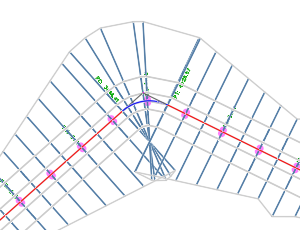
- Jeśli linie charakterystyczne korytarza są rysowane na górze linii bazowej linii środkowej korytarza, wybierz korytarz, kliknij prawym przyciskiem myszy i wybierz opcję Kolejność wyświetlania
 Przesuń na spód.
Przesuń na spód.
- Na rysunku wybierz korytarz.
-
Kliknij kartę Korytarz panel
 Narzędzia korytarza pozycję
Narzędzia korytarza pozycję  Usuń węzły splajnu z korytarza
Wyszukiwanie .
Usuń węzły splajnu z korytarza
Wyszukiwanie .
- Wybierz podelementy początkowy i końcowy linii bazowej, które stykają się w narożniku z węzłem splajnu.
Wybrane elementy są podświetlane na czerwono.
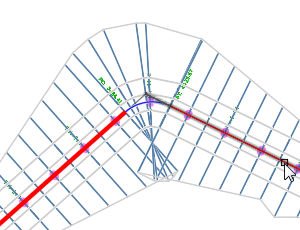 Uwaga: Jeśli nie można wybrać elementów, linia bazowa może znajdować się pod korytarzem. Użyj polecenia Przesuń na spód opisanego w punkcie 1, aby przesunąć korytarz poniżej linii bazowej.
Uwaga: Jeśli nie można wybrać elementów, linia bazowa może znajdować się pod korytarzem. Użyj polecenia Przesuń na spód opisanego w punkcie 1, aby przesunąć korytarz poniżej linii bazowej. - Wybierz punkt przecięcia. W tym miejscu końca łączy mają się przecinać.

- Wybierz inny węzeł splajnu na tym samym korytarzu lub naciśnij klawisz Enter, aby przebudować korytarz i usunąć węzeł splajnu.
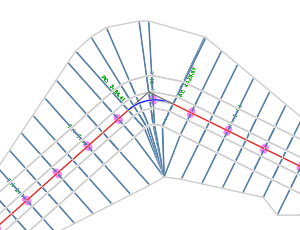
Przywracanie węzłów splajnu korytarza
Można użyć polecenia Przywróć węzły splajnu do korytarza, aby przywrócić węzły splajnu, które zostały usunięte przy użyciu polecenia Usuń węzły splajnu z korytarza.
- Na rysunku wybierz korytarz.
-
Kliknij kartę Korytarz panel
 Narzędzia korytarza pozycję
Narzędzia korytarza pozycję  Przywróć węzły splajnu do korytarza
Wyszukiwanie .
Przywróć węzły splajnu do korytarza
Wyszukiwanie .
Położenie, w którym węzeł splajnu został usunięty, będzie wyróżnione.
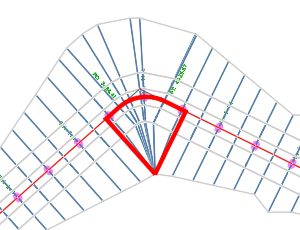
- Naciśnij klawisz Enter, aby przywrócić węzeł splajnu.
Jeśli usunięto wiele węzłów splajnu z samego korytarza, można użyć opcji wiersza polecenia, aby pominąć położenie, z którego usunięto węzeł splajnu, aby przywrócić każdy węzeł splajnu oddzielnie lub aby przywrócić wszystkie węzły splajnu na raz. Korytarz zostaje następnie przebudowany.